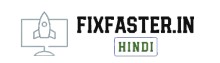Android 14 में Developer Options कैसे लाएं: एक विस्तृत जानकारी
Android स्मार्टफोन के Developer Options एक महत्वपूर्ण और प्रायोजनशील फ़ीचर हैं जो उपयोगकर्ताओं को अपने डिवाइस को अनुकूलित करने की अनुमति देते हैं। यह विकासकर्ताओं को उनकी एप्लिकेशन और सिस्टम को विकसित करने के लिए महत्वपूर्ण उपकरण और सुविधाएँ प्रदान करता है। लेकिन कई बार इस ऑप्शन को खोजना मुश्किल हो सकता है। यदि आप Android 14 में Developer Options को ढूंढ रहे हैं, तो निम्नलिखित चरणों का पालन करें:
1. सेटिंग्स में जाएं:
पहले, अपने Android डिवाइस की सेटिंग्स में जाएं। इसके लिए, आपको अपने डिवाइस के होम स्क्रीन पर जाकर सेटिंग्स आइकन पर टैप करना होगा।
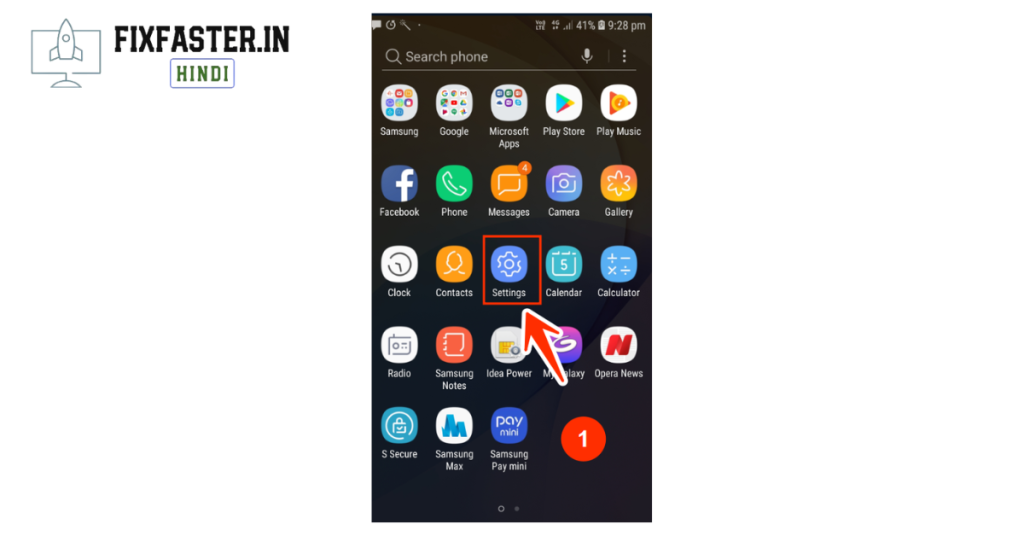
**2. *About Phone* या About Device पर जाएं:**
सेटिंग्स में जाने के बाद, आपको “About Phone” या “About Device” ऑप्शन को ढूंढना होगा। आमतौर पर यह “System” या “Software” नामक ऑप्शन के अंदर होता है। इस ऑप्शन पर टैप करें।
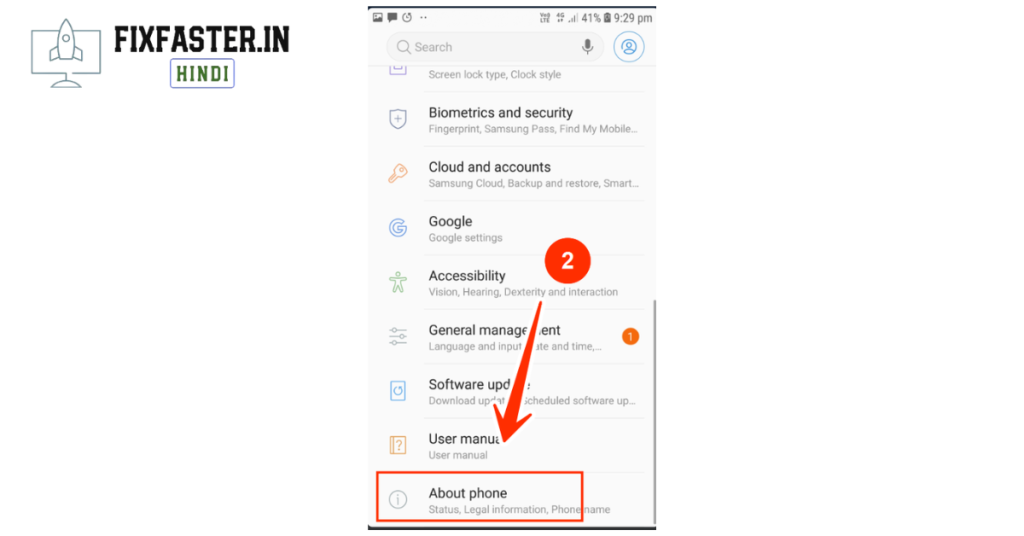
**3. *Build Number* खोजें:**
अब, आपको “Software Information” या “Software Update” के नीचे “Build Number” या “Build Version” ऑप्शन को ढूंढना होगा।
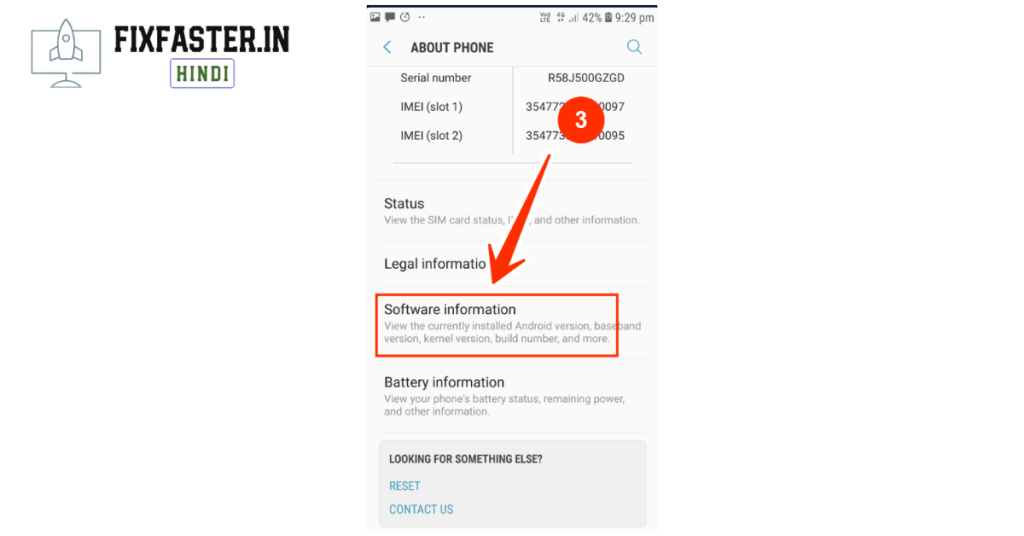
**4. *Build Number* पर टैप करें:**
आपको “Build Number” ऑप्शन पर जाकर कई बार टैप करना होगा। कुछ डिवाइस में, आपको इसे 7 बार टैप करना होता है। आपको “You are now a developer!” या कुछ इसी तरह का संदेश दिखाई देगा।

5. Developer Options को एक्टिवेट करें:
जब आप इस संदेश को देखते हैं, तो यह मतलब है कि आपका डिवाइस अब Developer Mode में है। अब आपको सेटिंग्स में वापस जाकर “Developer Options” ऑप्शन को खोजना होगा। यहां, आप विभिन्न विकासकर्ता विकल्पों को देख सकते हैं और उन्हें सक्षम या अक्षम कर सकते हैं।
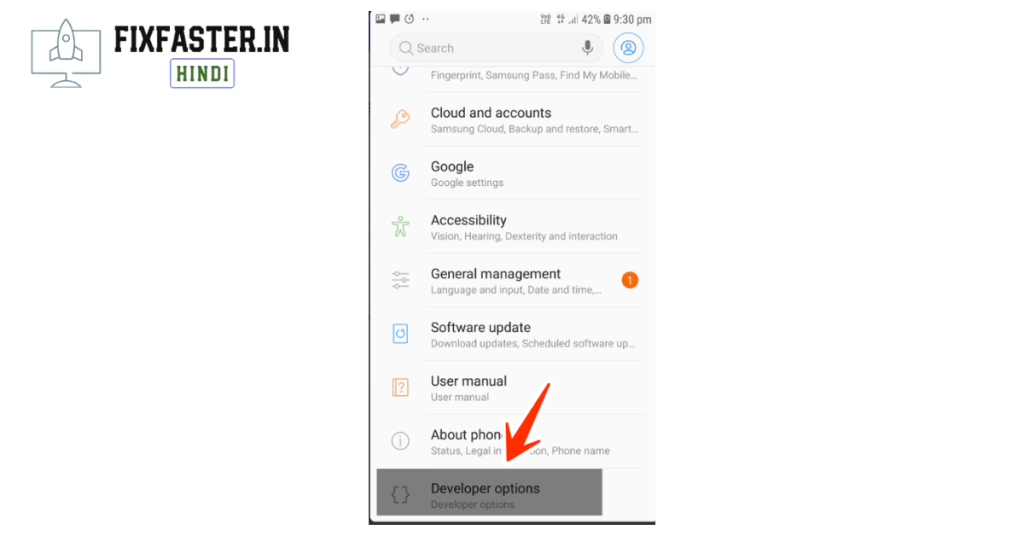
इस रीति से, आप अपने Android 14 डिवाइस में Developer Options को आसानी से एक्टिवेट कर सकते हैं और विकास कार्यों को शुरू कर सकते हैं। यह एक महत्वपूर्ण उपकरण है जो विकासकर्ताओं को उनकी एप्लिकेशन और सिस्टम को विकसित करने की अनुमति देता है और उन्हें अधिक निर्दिष्ट और उन्नत नियंत्रण प्रदान करता है।
आप यहाँ भी पढ़िए-
- WhatsApp Chat Backup: व्हाट्सएप चैट बैकअप कैसे करें
- Phone Clone ऑल डेटा ट्रांसफर (Phone Clone All Data Transfer)
- “भारत का सुपरकंप्यूटर, India’s supercomputer”
- “कंप्यूटर की पीढ़ियाँ” Generation Of Computer In Hindi
Developer Options का उपयोग:
- USB Debugging: डेवलपर ऑप्शन्स का सबसे महत्वपूर्ण फ़ीचर है “USB Debugging“। जब आप इसे सक्षम करते हैं, तो आप अपने डिवाइस को कंप्यूटर से जोड़कर अपनी एप्लिकेशन को डेबग कर सकते हैं। यह डेवलपमेंट प्रक्रिया को सुगम बनाता है।
- एप्लिकेशन स्केलिंग: डेवलपर ऑप्शन्स में, आप अपने एप्लिकेशन का अनुभव बदलने के लिए एप्लिकेशन स्केलिंग को कस्टमाइज़ कर सकते हैं। आप अनुभव को और अधिक उचित बनाने के लिए फ़ॉर्म आकार, फ़ॉन्ट आकार, और अन्य तत्वों को समायोजित कर सकते हैं।
- ह्वियार्ड अक्सेस चेकिंग: यह ऑप्शन आपको हार्डवेयर के संबंध में जानकारी प्राप्त करने की अनुमति देता है। यह आपको अपने डिवाइस की तकनीकी जानकारी पर नज़र रखने में मदद कर सकता है और विकास कार्यों को सुधारने में मदद कर सकता है।
- स्थायी स्थान नक्शा: यदि आपको अपने एप्लिकेशन में स्थायी स्थान नक्शा का उपयोग करना है, तो आप इस ऑप्शन को एक्टिवेट कर सकते हैं। इससे आप नक्शे पर स्थान को दिखा सकते हैं और स्थान आधारित सेवाओं को लागू कर सकते हैं।
- डेवलपमेंट प्रोफाइल: आप अपने डिवाइस पर डेवलपमेंट प्रोफाइल बना सकते हैं ताकि आप अपनी एप्लिकेशन का परफ़ॉर्मेंस और संवेदनशीलता टेस्ट कर सकें।
इन सभी विशेषताओं के माध्यम से, Developer Options आपको अपने Android डिवाइस को अधिक सांदर्भिक बनाने की अनुमति देते हैं और विकास कार्यों को सुधारने के लिए उपकरण प्रदान करते हैं। यदि आप एक Android डेवलपर हैं या अपने डिवाइस को विकसित करने के रूचि रखते हैं, तो यह ऑप्शन आपके लिए अत्यंत महत्वपूर्ण है।